- トップ
- UP!
UP!をする
UP!をします。
UP!をする
メッセージをUP!をします。
- 1.ポータルより、
 パーツを参照します。
パーツを参照します。 - 2.「UP!」と書かれたマスをクリックします。
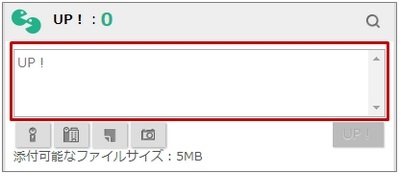
- 3.メッセージを入力し、必要に応じて、社員、顧客、添付ファイルを選択し、
 ボタンをクリックします。
ボタンをクリックします。
| 項目 | 説明 |
|---|---|
 |
UP!するメッセージを任意のユーザーに通知したい場合、対象の社員や部署を選択します。 |
 |
顧客情報を紐づけたい場合、対象の顧客を選択します。 ※Sales Force Assistantシリーズ導入時に表示されます。 |
 |
メッセージに添付するファイルを選択します。 |
 |
端末のカメラ機能で撮った写真を添付します。 |
 |
UP!LINEにメッセージをUP!します。 |
UP!に返信する
メッセージに返信します。
- 1.ポータルより、
 パーツを参照します。
パーツを参照します。 - 2.返信をしたいメッセージ下の、「返信」をクリックします。
- 3.メッセージの下に返信画面が展開表示されます。
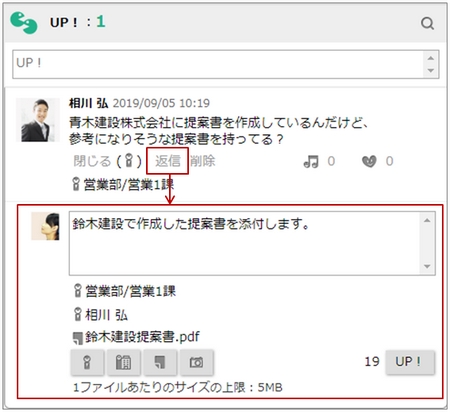
- 4.返信メッセージを記入し、
 ボタンをクリックします。
ボタンをクリックします。
UP!内容を編集する
メッセージを編集します。
- 1.ポータルより、
 パーツを参照します。
パーツを参照します。 - 2.編集をしたいメッセージ下の、「編集」をクリックします。
- 3.編集画面がポップアップ表示されます。
- 4.必要に応じてメッセージや、社員、顧客、添付ファイルを選択し、
 ボタンをクリックします。
ボタンをクリックします。
※社員、顧客、添付ファイルの上をクリックすると、
 ボタンが表示されます。
ボタンが表示されます。
 ボタンをクリックすると、選択が外れます。
ボタンをクリックすると、選択が外れます。
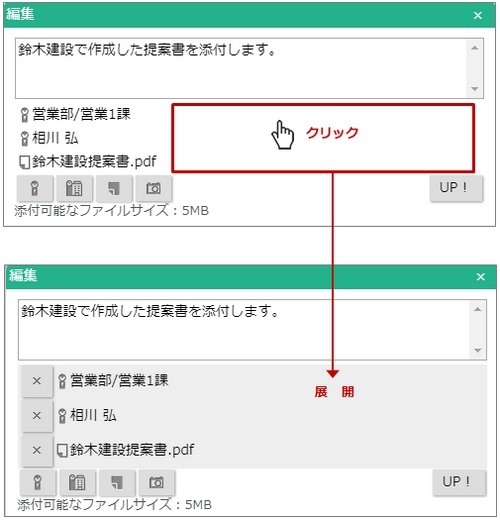
補足
UP!内容を削除する
メッセージを削除します。
UP!LINEに投稿されたメッセージが削除されます。
補足
- 削除したデータは復元できません。削除するときはご注意ください。
- 1.ポータルより、
 パーツを参照します。
パーツを参照します。 - 2.削除をしたいメッセージ下の、「削除」をクリックします。
- 3.確認画面がポップアップ表示されます。
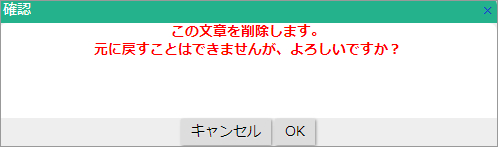
- 4.
 ボタンをクリックします。
ボタンをクリックします。
リアクションする
UP!されたメッセージに対してリアクションすることができます。
 (ですね)や
(ですね)や  (ありがとう)ボタンをクリックすることで、そのメッセージに対して共感や感謝を伝えることができます。
(ありがとう)ボタンをクリックすることで、そのメッセージに対して共感や感謝を伝えることができます。
- 1.リアクションしたいメッセージの
 (ですね)や
(ですね)や  (ありがとう)ボタンをクリックします。
(ありがとう)ボタンをクリックします。 - 2.ボタンの色と件数が変わります。
リアクションを取り消したい場合は、再度クリックしてください。
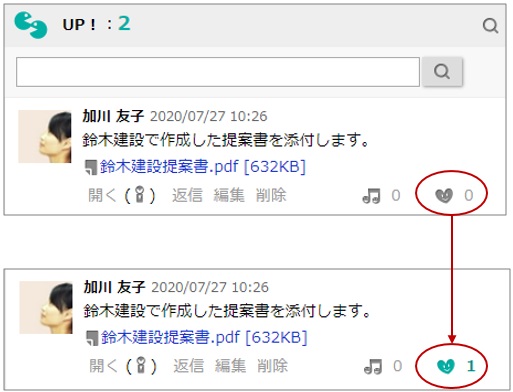
補足
- UP!に「ありがとう」すると、UP!を登録した社員へ感謝のエネコインを贈ることができます。
また、ログインユーザーは自分が登録したUP!ごとに贈られたエネコイン数を確認できます。
※エネコイン数はUP!の登録者本人のみ表示されます。
他社員が登録したUP!に贈られたエネコイン数は表示されません。
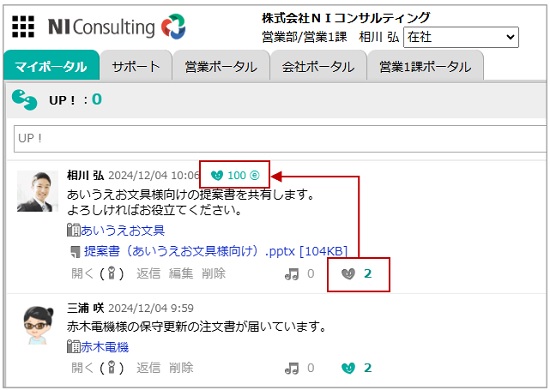
※こちらの機能を利用するためにはアシスタント機能の利用ライセンスが必要です。
